1、想iPad中导入音乐文件,保留原音乐文件名称
【方法】需要删除音乐文件中的“标题”和“参与创作的艺术家”,直接删除的话,效率比较低,需要借助一款软件——foobar2000,选中导入的文件,然后属性中将前两项(Artist Name、Track Title)内容设置为空!

2、iPad相关快捷键
- 截屏:HOME键+锁屏键
- 关机:长按锁屏键
- Siri:长按HOME键
- 任务管理栏:双击HOME键(四根手指从下往上推可以调处任务管理栏,点住向上滑可以关闭后台运行程序)
- 切换应用:四个或者五个手指往左或右移动
- 底菜单:从底边往上滑
- 定菜单:从顶端往下滑
- 搜索:屏幕中间往下滑
- 在死机后按下电源键和HOME键可以开机,而且不会抹掉设置及程序!(本人第一次回帖请指教)
3、出现HOME键不是很灵敏的情况,可以用力按下HOME键,然后就解决问题了!
4、iPad连接无线USB键盘切换输入法:WIN+空格
5、如何利用iMovie处理iPad外部的视频?
- 将iPad连接电脑,打开iTunes,切换到McDelfino-iPad>图片,选择"同步照片",同时选中"包括视频",然后从来自后面的按钮中通过"选取文件夹"浏览需要同步的视频文件夹,将想要同步进来的视频单独建立一个文件夹,这样就可以直接同步进来了,接下来点击右下角的"应用"即可,点击之后同步开始!!!
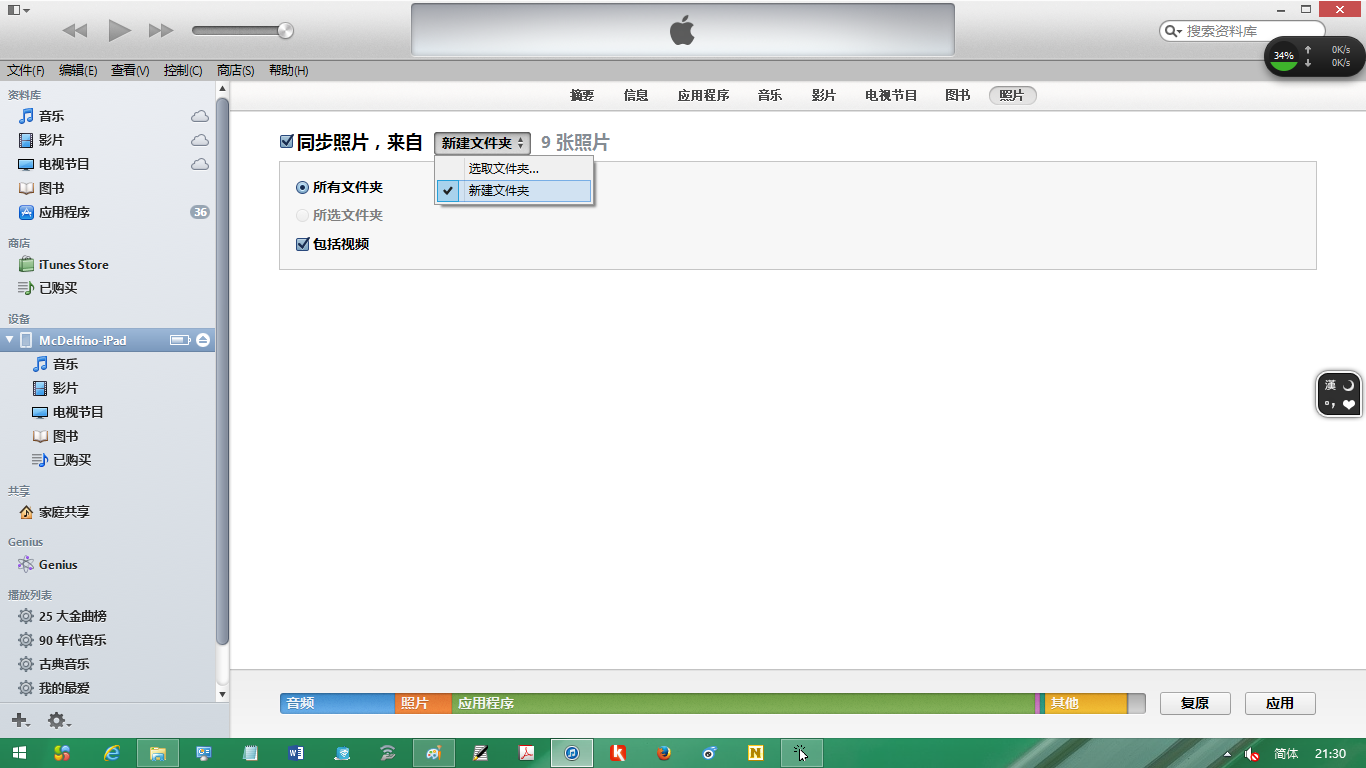
- 同步结束后,点击iPad可以发现视频已经通过"菊花相册"看到了,接下来可以通过iMovie来处理,处理之后想要删除原视频,这时不能通过iPad删除,只能通过iTunes来删除,因此还需要连接电脑,打开iTunes来操作。此时将"包括视频"前面的对号去掉,然后点击右下角的"同步"既可!!!

- 同步完成后,通过iPad可以发现"菊花相册"里面相应的视频已经清理掉了!!!
- 总结:iOS很变态有木有,从iTunes中同步进来的视频必须通过iTunes来删除!
6、